Wdrażanie aplikacji klasycznej platformy .NET dla systemu Windows przy użyciu technologii ClickOnce
Począwszy od programu Visual Studio 2019 w wersji 16.8, możesz użyć narzędzia Publikuj , aby opublikować program .NET Core 3.1, .NET 5 lub nowszy, aplikacje klasyczne systemu Windows przy użyciu technologii ClickOnce z programu Visual Studio.
Uwaga
Jeśli musisz opublikować aplikację .NET Framework dla systemu Windows, zobacz Wdrażanie aplikacji klasycznej przy użyciu technologii ClickOnce (C# lub Visual Basic).
Publikowanie za pomocą technologii ClickOnce
W Eksplorator rozwiązań kliknij prawym przyciskiem myszy projekt i wybierz polecenie Publikuj (lub użyj elementu menu Publikowanie kompilacji>).
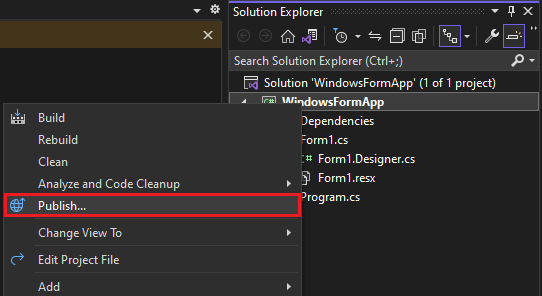
Jeśli wcześniej skonfigurowano profile publikowania, zostanie wyświetlona strona Publikowanie . Wybierz Nowy.
W kreatorze Publikowanie wybierz pozycję Folder.
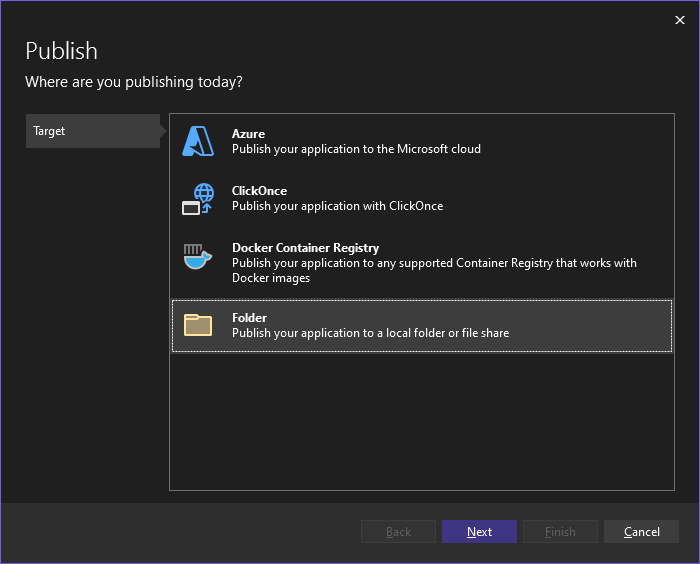
Na stronie Określony element docelowy wybierz pozycję ClickOnce.
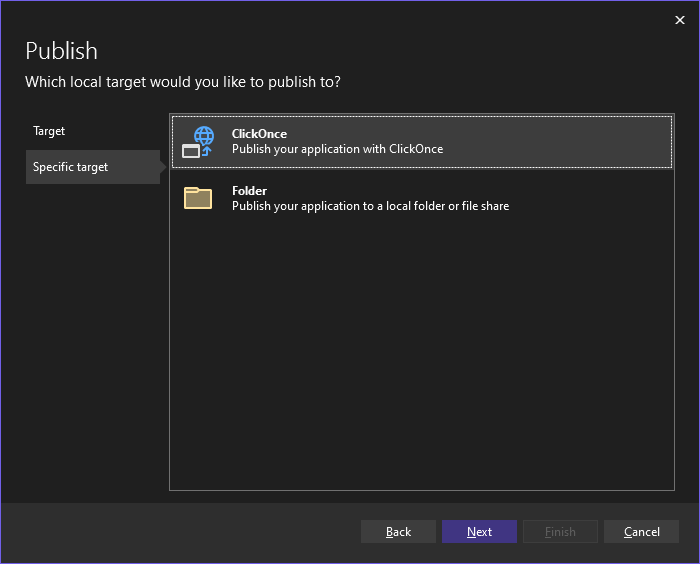
Wprowadź ścieżkę lub wybierz pozycję Przeglądaj , aby wybrać lokalizację publikowania.
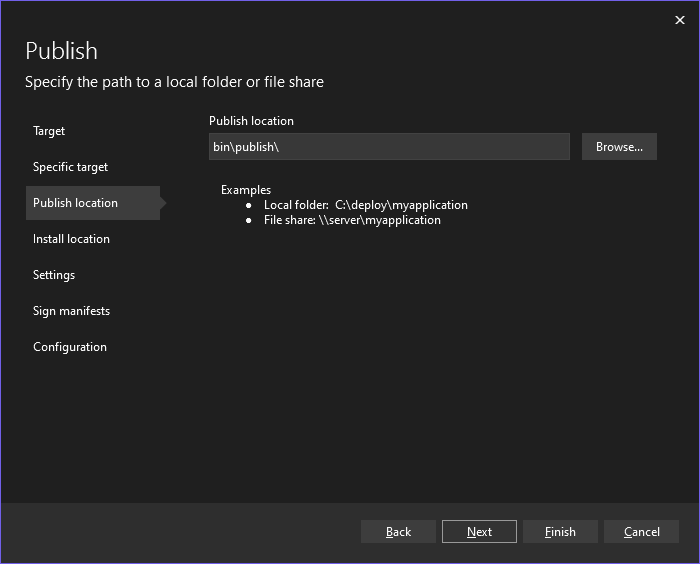
Na stronie Lokalizacja instalacji wybierz miejsce, z którego użytkownicy będą instalować aplikację.
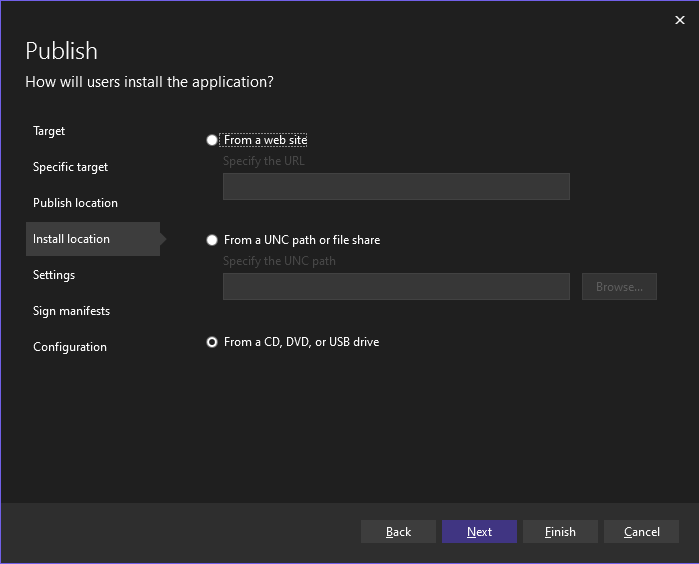
Na stronie Ustawienia możesz podać ustawienia niezbędne dla technologii ClickOnce.
Jeśli wybrano opcję instalacji ze ścieżki UNC lub witryny sieci Web, ta strona umożliwia określenie, czy aplikacja jest dostępna w trybie offline. Po wybraniu tej opcji ta opcja wyświetli listę aplikacji w menu Start użytkowników i umożliwia automatyczne aktualizowanie aplikacji po opublikowaniu nowej wersji. Domyślnie aktualizacje są dostępne w lokalizacji Instalacji. Jeśli chcesz mieć inną lokalizację aktualizacji, możesz określić, że za pomocą linku Update Ustawienia. Jeśli nie chcesz, aby aplikacja była dostępna w trybie offline, zostanie uruchomiona z lokalizacji instalacji.
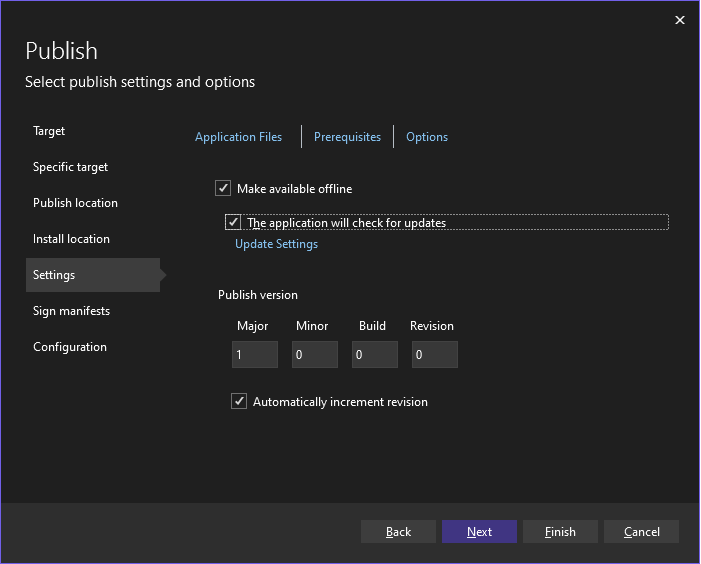
Jeśli wybrano opcję instalacji z dysku CD, DVD lub USB, ta strona umożliwia również określenie, czy aplikacja obsługuje aktualizacje automatyczne. Jeśli wybierzesz obsługę aktualizacji, lokalizacja aktualizacji jest wymagana i musi być prawidłową ścieżką UNC lub witryną internetową.
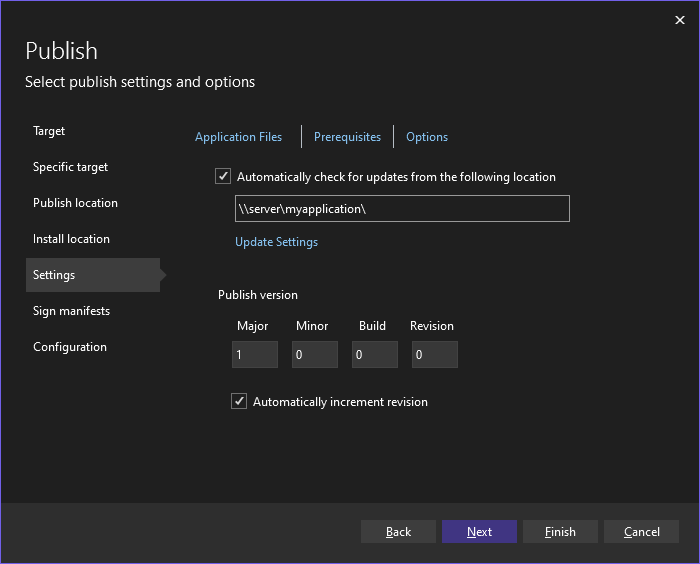
Na tej stronie znajduje się możliwość określenia plików aplikacji do uwzględnienia w konfiguracji, które pakiety wymagań wstępnych do zainstalowania i innych opcji za pośrednictwem linków w górnej części strony.
Na tej stronie można również ustawić wersję publikowania, a jeśli wersja zostanie automatycznie zwiększana przy użyciu każdej publikacji.
Uwaga
Numer wersji publikowania jest unikatowy dla każdego profilu ClickOnce. Jeśli planujesz posiadanie więcej niż jednego profilu, należy pamiętać o tym.
Na stronie Podpisywanie manifestów można określić, czy manifesty mają być podpisane i który certyfikat ma być używany.
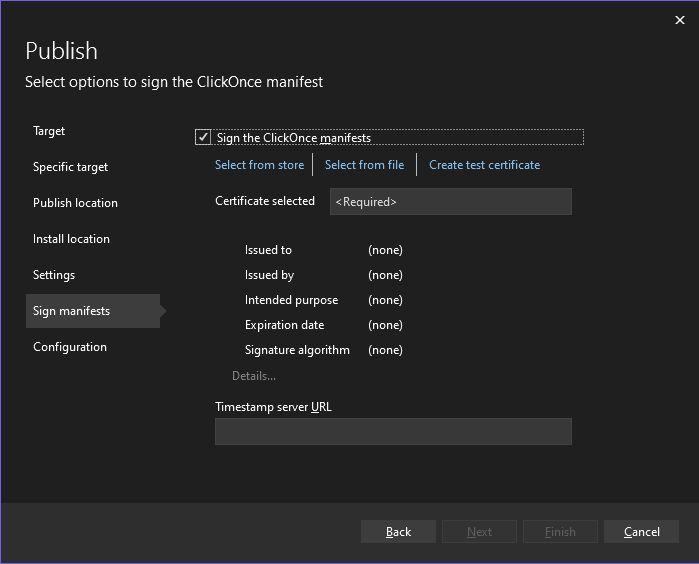
Na stronie Konfiguracja możesz wybrać żądaną konfigurację projektu.
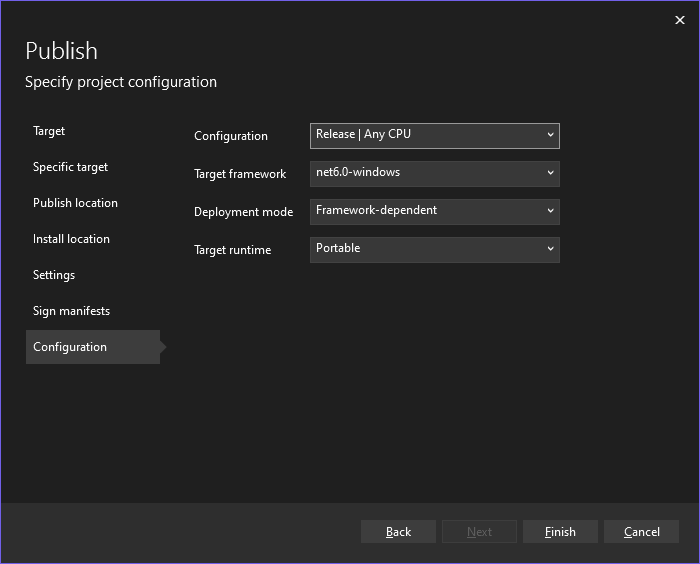
Aby uzyskać dodatkową pomoc dotyczącą wybranego ustawienia, zobacz następujące kwestie:
Wybierz pozycję Zakończ , aby zapisać nowy profil publikowania Technologii ClickOnce.
Na stronie Podsumowanie wybierz pozycję Publikuj i program Visual Studio skompiluje projekt i opublikuje go w określonym folderze publikowania. Ta strona zawiera również podsumowanie profilu.
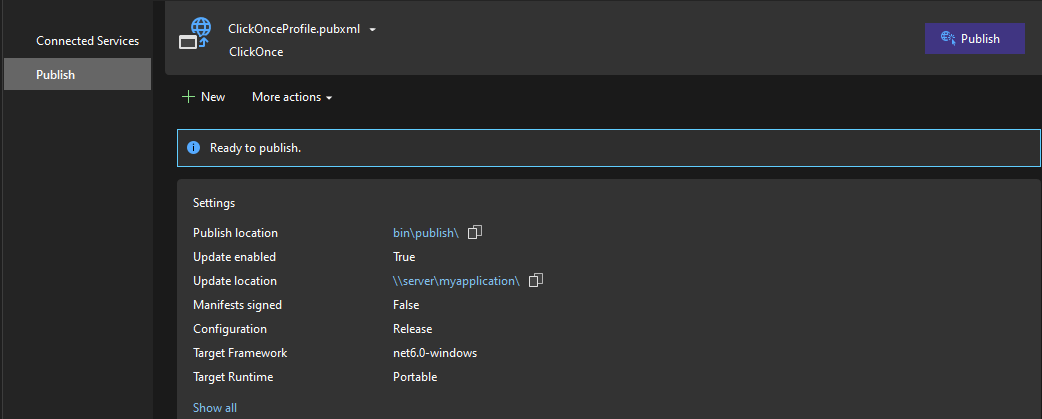
Aby opublikować ponownie, wybierz pozycję Publikuj.
Następne kroki
W przypadku aplikacji platformy .NET:
Opinia
Dostępne już wkrótce: W 2024 r. będziemy stopniowo wycofywać zgłoszenia z serwisu GitHub jako mechanizm przesyłania opinii na temat zawartości i zastępować go nowym systemem opinii. Aby uzyskać więcej informacji, sprawdź: https://aka.ms/ContentUserFeedback.
Prześlij i wyświetl opinię dla